Cura を使い始めた頃、変な日本語訳に困惑したものですが、検索すると割と日本語で解説してくれてるサイトがあって助かりました。最初の頃は良かったのですが、より深く詳しく知りたくなった途端に日本語の解説が少ないことに気がつきました。結局、苦手な英語を訳しながら調べることに。で、せっかく調べたのなら記事にしておけば、と思い立ちプリント設定の項目を解説するシリーズを書き始めました。今回はその第6弾。スピード編です。
この記事はCura 4.9.0 で Anycubic Mega-s を選択したときに表示される項目について解説したものですので、デュアルエクストルーダー対応の機能などは省略しております。
2021/05/22:追記
4.9.1がリリースされました。
プロファイルの追加とバグフィックスのみで機能に変更はないようですので、4.9.1にも対応しています。
- 印刷速度(Print Speed)
- 移動速度(Travel Speed)
- 初期レイヤー速度(Initial Layer Speed)
- スカート/ブリム速度(Skirt/Brim Speed)
- Z軸ホップ速度(Z Hop Speed)
- 遅いレイヤーの数(Number of Slower Layers)
- フィラメント均一速度(Equalize Filament Flow)
- 均一フローの最大速度(Maximum Speed for Flow Equalization)
- 加速度制御を有効にする(Enable Acceleration Control)
- 印刷加速度(Print Acceleration)
- 移動か速度(Travel Acceleration)
- 初期レイヤー加速度(Initial Layer Acceleration)
- スカート/ブリム加速度(Skirt/Brim Acceleration)
- ジャーク制御を有効にする(Enable Jerk Control)
- 印刷ジャーク(Print Jerk)
- 移動ジャーク(Travel Jerk)
- 初期レイヤージャーク(Initial Layer Jerk)
- スカート/ブリムジャーク(Skirt/Brim Jerk)
印刷速度(Print Speed)
この設定では、主要な印刷速度を一度に変更できます。具体的には次の速度が変更されます。ただし、デフォルトから変更している項目については変更されません。
| 同じ値が設定される項目 | インフィル速度 ウォール速度 外壁速度 内壁速度 |
| 2/5の値が設定される項目 | 最上面速度 上面/底面速度 |
| 1/2の値が設定される項目 | 初期レイヤー速度 初期レイヤー印刷速度 ラフト印刷速度 ラフト上層印刷速度 |
| 3/8の値が設定される項目 | ラフト中間印刷速度 ラフトベース印刷速度 |
印刷速度は、品質と印刷時間に大きな影響を与えます。 印刷速度を上げることのメリットは、印刷時間が短くなることです。それに対し、加減速時のプリントヘッドの振動が大きくなるため印刷品質に影響があります。また、単位時間あたりのフィラメント押出量も増えますので、フィーダーの追従性の問題により、押し出し過不足に対してより過敏になります。これはノズル温度を上げてフィラメントの粘度を下げることにより改善されることがあります。
印刷速度の変化はCuraのプレビュー画面で視覚的に確認することが出来ます。
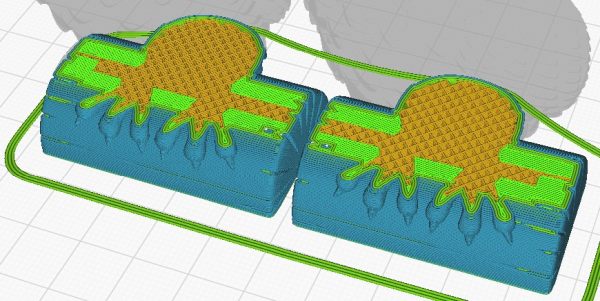
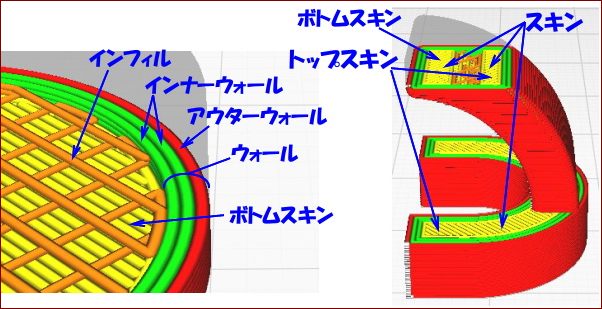
インフィル速度(Infill Speed)
インフィルの印刷速度を個別に設定します。
インフィルは内部の構造材であるため、ウォールやスキンに比べて見た目を気にする必要がありませんので、印刷速度を上げることが出来ます。ただし、ウォール付近のインフィルの形状がウォールに響きやすくなります。また、インフィルと他の部分の速度差が大きい場合、フィラメントの流量の差によって押出の過不足が発生する可能性があります。
ウォール速度(Wall Speed)
ウォールの印刷速度を個別に設定します。
ウォールは直接目に見えるパートであるため、印刷品質を重要視する必要があります。これには印刷速度を遅くすることが効果的です。プリンタの振動による影響が減少すること以外にも冷却に、より時間がとれますので、オーバーハングの印刷にも品質向上が見込まれます。
ただし、他の部位との速度差による欠陥を気にすることと、印刷時間が長くなることを考慮する必要があります。
外壁速度(Outer Wall Speed)
[ウォール速度] の変更に連動していますが、個別に設定できます。
アウターウォールはウォールの中でも視覚的に最重要視する要素です。より遅い速度が品質向上に寄与します。
内壁速度(Inner Wall Speed)
インナーウォールの印刷速度を個別に設定できます。
アウターウォールに比べ印刷品質への重要度は下がりますが、通常、インナーウォールの後にアウターウォールが印刷されますので、インナーウォールがアウターウォールを外側に押し出すなど、影響が皆無ではありません。また、オーバーハングの印刷でもアウターウォールを補助します。このようにインナーウォールを正確に印刷することは重要ですが、アウターウォールより少し早い速度で印刷時間を節約することができます。
最上面速度(Top Surface Skin Speed)
「トップ/ボトム」カテゴリーの [上部表面レイヤー] に1以上を設定すると表示される項目です。他のスキンと異なる値を設定できます。何か目的があっての [上部表面レイヤー] の変更でしょうから、印刷時間がかかっても印刷速度を遅くする価値があるかもしれません。ただし、直前のスキンとの印刷速度の差には注意が必要です。
上面/底面速度(Top/Bottom Speed)
スキンの印刷速度を個別に設定できます。
スキンは100%の密度でレイヤー数も多く、形状によりますが、長い直線があるため印刷時間に与える影響が大きい部位です。品質が許す限り速くすると印刷時間が大幅に短縮できます。
サポート速度(Support Speed)
サポート全体の印刷速度を設定します。ここの設定値と同じ値がサポートインフィル速度に、2/3の値がサポートインタフェース速度、サポートルーフ速度、サポートフロア速度に反映されます。ただし、デフォルトから変更のあった項目については反映されません。
サポートは完成後取り外す部位ですので、見た目より、如何に上部のスキンもしくはウォールのオーバーハング品質を保てるかが重要です。したがって、通常サポートインフィルよりサポートインターフェイスのほうが遅く設定されます。
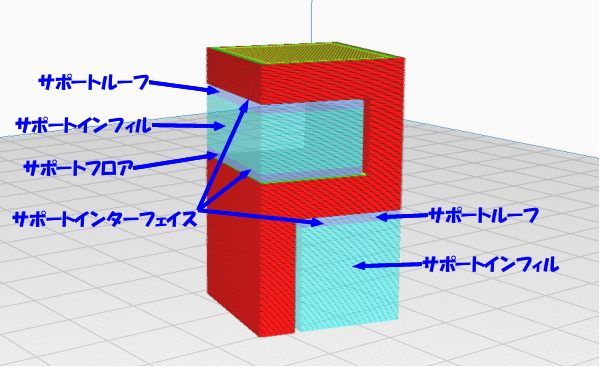
サポートインフィル速度(Support Infill Speed)
サポートインフィル速度を個別に設定できます。
通常、サポートインフィルはそれほど綺麗に印刷する必要性がありませんので、速めの速度で印刷可能です。ただし、サポートインターフェイスが無効の場合は直接オーバーハングと触れ合うため、密度を含めたインフィルの生成に気を使う必要があります。
サポートインタフェース速度(Support Interface Speed)
この項目は、「サポート」カテゴリの [サポートインターフェイスを有効にする] にチェックが有る場合にのみ表示され、サポートルーフとサポートフロアを同時に設定できます。オーバーハングの品質を保つため、通常サポートインフィルより遅めの速度を指定します。
サポートルーフ速度(Support Roof Speed)
この項目は、「サポート」カテゴリの [サポートルーフを有効にする] にチェックが有る場合にのみ表示されます。サポートルーフが印刷される速度を指定します。
速くすると印刷時間を短くできますが、サポートルーフの上に印刷されるオーバーハング部の品質が低下します。
サポートフロア速度(Support Floor Speed)
この項目は、「サポート」カテゴリの [サポートフロアを有効にする] にチェックが有る場合にのみ表示されます。サポートフロアが印刷される速度を指定します。
印刷速度によって下部のモデルとの接着力が変わります。速いほど接着力が増す材質とその真逆の性質を持つ材質があるようです。
移動速度(Travel Speed)
移動(Travel)とはフィラメントの押し出しを伴わないノズルの動きを表します。ここで設定した移動速度の1/2が [初期レイヤー移動速度] に反映されます。ただし、デフォルトから変更していると反映されません。
移動速度は通常、他のどの速度設定よりもはるかに高速です。移動速度を上げることのメリットは印刷時間の短縮とフィラメントの意図しない漏出を少なくすることです。ただし、プリンターの振動が大きくなり印刷品質を低下させます。
総印刷時間に対する移動時間の割合は意外と少なく(Anycubic Mega-s に付属のフクロウのモデルで7%)、印刷時間の短縮には効果的ではありません。また、もともとの速度が速いので、速度アップする余裕は少ないと思われます。ちなみにMega-sの仕様上の移動速度の上限は100mm/sで、Curaのデフォルト値と同じなので、速度アップは事実上できません。
初期レイヤー速度(Initial Layer Speed)
この設定では、初期レイヤーの印刷および移動速度を指定します。デフォルトは [印刷速度] の1/2 です。[初期レイヤー印刷速度] にはここと同値が、[初期レイヤー移動速度] には2倍の値が設定されます。印刷速度を下げる理由はモデルとベースプレートの接着力の向上です。
初期レイヤー印刷速度(Initial Layer Print Speed)
この設定は、初期レイヤーの印刷速度を指定します。
ウォール、スキン、サポートにはそれぞれの印刷速度を指定する項目がありますが、最下層に限ってはその設定値が無効となり、ここの初期レイヤー印刷速度で指定した速度で印刷されます。ただし、スカート、ブリムの速度は個別の設定に従います。
初期レイヤー移動速度(Initial Layer Travel Speed)
この設定は、初期レイヤーでの移動速度を指定します。
ビルドプレートに押し出されたばかりで完全に密着していないフィラメントが、移動の動作によりビルドプレートから剥がされるリスクを軽減するため移動速度を遅めにします。
スカート/ブリム速度(Skirt/Brim Speed)
この設定は、スカートまたはブリムの印刷速度を指定します。最下層の印刷ですが、[初期レイヤー印刷速度] の影響は受けません。
ビルドプレートへの密着性を高めるために、十分に遅い速度で印刷します。ただし、スカートは密着性には関係ありませんので、その限りではありません。
Z軸ホップ速度(Z Hop Speed)
この設定は、垂直方向の移動速度を指定します。
印刷時の垂直方向の移動は非常に短距離なので、ここで設定した速度に達することは稀と思われます。
遅いレイヤーの数(Number of Slower Layers)
[初期レイヤー印刷速度] で最下層の印刷速度が遅く設定されますが、印刷速度が遅くなるのは、最初のレイヤーだけではありません。ここで設定したレイヤーまでは段階的に印刷速度が変化します。例えば、デフォルト値である、[初期レイヤー印刷速度] が 25mm/s、[遅いレイヤーの数] が 2、通常の [印刷速度] が 50mm/sだった場合、一層目は 25mm/s、二層目は 37.5mm/s、三層目から通常の 50mm/s となります。
複数のレイヤーで徐々に速度を上げる理由としては、ビルドプレートに近い層では密着不足によりフィラメントが剥がれるリスクがあること、大きな速度変化では押し出し量も大きく変化するので、押出不足が懸念されることなどが挙げられます。
フィラメント均一速度(Equalize Filament Flow)
通常のライン幅では印刷できない部分を印刷する時、フィラメントの流量を少なくしてライン幅を細くしようとしますが、この時に問題になるのが、流量制御の応答性です。プリンターが流量を少なくするよう司令を出してから実際に流量がその指定値になるまでにはタイムラグが存在します。この時間に対して、ノズルの移動速度の調整にかかる時間は短く、遥かに速く応答します。そこで、フィラメントの流量を調整する代わりにノズルを速く動かすことにより、フィラメントの量を調整しようという制御がフィラメント均一速度です。これにチェックを入れると、細いライン幅が必要なところで、フィラメントの流量は変化すること無く、印刷速度のみが早くなります。
均一フローの最大速度(Maximum Speed for Flow Equalization)
[フィラメント均一速度] の設定が有効になっている場合に表示されます。
フィラメント均一速度の制御で、印刷したいラインが非常に細くなる場合、印刷速度が早くなりすぎるという問題が発生します。ここでは、最大速度を設定することにより、オーバースピードを防止します。
加速度制御を有効にする(Enable Acceleration Control)
この設定を有効にすると、Gコードの中に加速度を制御するための命令が記述されるようになります。印刷する部位により加速度を制御できますので、発生するリスクに細かく対応できます。この設定が無効の場合にはプリンター自身の設定に従って印刷されます。
加速度を大きくするとより速く印刷速度や移動速度に達して、印刷時間の短縮に貢献しますが、それと同時にプリンターの振動が大きくなり、印刷品質の低下を招きます。
印刷加速度(Print Acceleration)
印刷加速度を設定します。ここを変更すると移動を除く全ての印刷に関わる加速度が同値に設定されます。ただし、デフォルトから変更のあった項目については設定されません。
インフィル加速度(Infill Acceleration)
この設定は、インフィル印刷の加速度を制御します。
インフィルは直接見えない内部構造ですので、加速度の調整をしても見た目の影響は大きくありません。また、インフィルは長い直線や鋭角が多く印刷時間に対する影響が大きいため加速度を変更すると効果的です。
ウォール加速度(Wall Acceleration)
この設定は、ウォールを印刷するときの加速度を制御します。 ここと同じ値が、[外壁加速度] と [内壁加速度] の両方に反映されます。ただし、デフォルトから変更のあった項目については反映されません。
ウォールの加速度を大きくすると、プリンターの振動等により表面の品質、寸法精度に影響します。 壁は外側からよく見えるため、他の印刷部位よりも低い加速度で壁を印刷するのが一般的です。 ただし、これにより印刷時間が長くなります。
外壁加速度(Outer Wall Acceleration)
この設定は、アウターウォールを印刷するときの加速度を制御します。
アウターウォールは直接見える部分ですので、低い加速度でプリンターの振動を抑えると効果的です。
内壁加速度(Inner Wall Acceleration)
この設定は、インナーウォールを印刷するときの加速度を制御します。
インナーウォールの加速度はアウターウォールと同様に外見に影響しますが、印刷時間を節約する必要があれば、インナーウォールの方を大きめに設定できます。ただし、他の部位に比べると低めの設定です。
最上面加速度(Top Surface Skin Acceleration)
「トップ/ボトム」カテゴリーの [上部表面レイヤー] に1以上を設定すると表示される項目です。他のスキンと異なる加速度を設定できます。他の部位と同様に加速度を小さく設定すると印刷品質の向上が期待できます。
上面/底面加速度(Top/Bottom Acceleration)
この設定は、スキンを印刷するときの加速度を制御します。
スキンは100%の密度でレイヤー数も多く、形状によりますが、長い直線と鋭い角で構成されますので、大きな加速度が印刷時間に与える影響が大きい部位です。
サポート加速度(Support Acceleration)
この設定は、サポートを印刷するときの加速度を制御します。ここの設定と同じ値が、サポートインフィル、サポートインターフェイス、サポートルーフ、サポートフロアの各加速度に上書きされます。ただし、デフォルトから変更のあった項目については上書きされません。
サポートインフィル加速度(Support Infill Acceleration)
この設定は、サポートインフィルを印刷する時の加速度を制御します。サポートルーフを有効にしている場合は直接オーバーハングを支えないため高めの加速度で印刷時間を短く出来ます。
サポートインタフェース加速度(Support Interface Acceleration)
この項目は、「サポート」カテゴリの [サポートインターフェイスを有効にする] にチェックが有る場合にのみ表示され、サポートルーフとサポートフロアの加速度を同時に設定できます。ただし、デフォルトから変更のあった項目については設定されません。
サポートルーフ加速度(Support Roof Acceleration)
この項目は、「サポート」カテゴリの [サポートルーフを有効にする] にチェックが有る場合にのみ表示されます。サポートルーフ印刷時の加速度を設定します。オーバーハングを直接支えるサポートルーフは他のサポートより低めの加速度が有利になります。
サポートフロア加速度(Support Floor Acceleration)
この項目は、「サポート」カテゴリの [サポートフロアを有効にする] にチェックが有る場合にのみ表示されます。サポートフロア印刷時の加速度を設定します。サポートの役割は上部のオーバーハングを精度良く綺麗に支えることであるため、サポートルーフに比べサポートフロアは加速度を高めにして印刷時間を短くできます。
移動か速度(Travel Acceleration)
この設定はノズル移動時の加速度を制御します。ここでの移動とはフィラメントの押し出しを伴わないノズルの動きのことです。印刷時の加速度に比べて非常に大きいためプリンターの振動が気になりますが、フィラメントの押し出しがないため影響は少ないようです。
初期レイヤー加速度(Initial Layer Acceleration)
この設定では、初期レイヤーの印刷および移動加速度を指定します。ここで設定する値と同じ値が [初期レイヤー印刷加速度] に、5/3 の値が [初期レイヤー移動加速度] に設定されます。ただし、デフォルトから変更のあった項目については反映されません。初期レイヤーではビルドプレートとの接着性という問題がありますので、プリンターの振動に対してもより慎重になる必要があります。
初期レイヤー印刷加速度(Initial Layer Print Acceleration)
この設定では、初期レイヤーの印刷加速度を指定します。
ウォール、スキン、サポートにはそれぞれの印刷加速度を指定する項目がありますが、最下層に限ってはその設定値が無効となり、ここの初期レイヤー印刷加速度で指定した加速度で制御されます。ただし、スカート、ブリムの速度は個別の設定に従います。
初期レイヤー移動加速度(Initial Layer Travel Acceleration)
この設定は、初期レイヤー印刷時の移動加速度を指定します。
加速度の設定による移動中の振動に関しては印刷中よりも問題になりにくいので、印刷加速度より高くすることが可能です。
スカート/ブリム加速度(Skirt/Brim Acceleration)
この設定は、スカートまたはブリムを印刷するときの加速度を制御します。
ブリムはビルドプレートへの接着を目的としていますので、加速度を抑え振動を防ぐことは良い結果に繋がります。ただし、これらは通常、滑らかな曲線で構成されているため、加速度の影響は非常に小さくなります。
ジャーク制御を有効にする(Enable Jerk Control)
ジャークは、ノズルがコーナーを通過できる速度を計算するために必要な値で、単位がmm/sであることからもわかるように速度です。物理などで出てくるjerk(躍度、加加速度)とは関係なく3Dプリンター独自の考え方です。ジャーク値で設定された速度までの加速は瞬間的にできることを前提として加減速時のタイミングや速度を決定します。ジャーク制御を有効にするとGコードの中にジャーク制御の命令が書き込まれ、各印刷部位に応じて適切なジャーク値で制御されます。無効の場合はプリンター本体の設定に従いますので、すべての印刷箇所で同一のジャーク値で制御されます。その値も通常、Curaの設定よりも高いものとなります。
印刷ジャーク(Print Jerk)
印刷時のジャーク値のすべてを一度に設定します。ただし、デフォルトから変更のあった項目については変更されません。ジャーク値を高くするとコーナーを通過できる速度が高くなり印刷時間の短縮に寄与しますが、プリンターの振動が大きくなり品質、精度の悪化に繋がります。
インフィルジャーク(Infill Jerk)
この設定は、インフィル印刷中のジャーク値を指定します。インフィルは直接見えない内部構造ですので、ウォールなどより高めのジャーク値を設定できますが、ウォール付近での振動などによりウォールへの影響が全く無いわけではありません。ジャーク値を低めにするとインフィルとウォールの接触部分のコーナーでより多くの時間を費やすため、フィラメントの押し出しが多くなり互いの接着力が向上します。
ウォールジャーク(Wall Jerk)
この設定は、ウォール印刷中のジャーク値を指定します。この設定で、[外壁ジャーク]、[内壁ジャーク] 両方にここと同値が反映されます。ただし、デフォルトから変更のあった項目については反映されません。ウォールの印刷はプリンターの振動に敏感ですので、低いジャーク値での印刷が良い結果を導きます。ただし、コーナー速度が遅すぎるとコーナーでのフィラメント過多が発生します。
外壁ジャーク(Outer Wall Jerk)
この設定は、アウターウォールを印刷するときのジャーク値を指定します。
アウターウォールは最もプリンター振動に影響を受けます。低いジャークで印刷すると良い結果が得られます。
内壁ジャーク(Inner Wall Jerk)
この設定は、インナーウォールを印刷するときのジャーク値を指定します。
インナーウォールは通常、外から見えませんがインナーウォールがアウターウォールに与える影響は皆無ではありませんので、アウターウォールほどではありませんが、低目のジャーク値が、良い結果を生みます。
最上面ジャーク(Top Surface Skin Jerk)
「トップ/ボトム」カテゴリーの [上部表面レイヤー] に1以上を設定すると表示される項目です。他のスキンと異なるジャーク値を設定できます。
上面/下面ジャーク(Top/Bottom Jerk)
この設定は、スキンを印刷するときのジャーク値を指定します。
サポートジャーク(Support Jerk)
この設定は、サポートを印刷するときのジャーク値を指定します。ここの設定と同じ値が、サポートインフィル、サポートインターフェイス、サポートルーフ、サポートフロアの各ジャーク値に上書きされます。ただし、デフォルトから変更のあった項目については上書きされません。
サポートインフィルジャーク(Support Infill Jerk)
この設定は、サポートインフィルを印刷するときのジャーク値を指定します。サポートインフィルのコーナーをきれいに仕上げる必要はありませんので、高めのジャーク値で印刷可能です。
サポートインタフェースジャーク(Support Interface Jerk)
この項目は、「サポート」カテゴリの [サポートインターフェイスを有効にする] にチェックが有る場合にのみ表示され、サポートルーフとサポートフロアのジャーク値を同時に設定できます。ただし、デフォルトから変更のあった項目については設定されません。
サポートルーフジャーク(Support Roof Jerk)
この設定は、サポートルーフを印刷するときのジャーク値を指定します。
サポートは全般的に高めのジャーク値で大丈夫ですが、強いて言えばこのサポートルーフが低目のジャーク値になります。
サポートフロアジャーク(Support Floor Jerk)
この設定は、サポートフロアを印刷するときのジャーク値を指定します。
移動ジャーク(Travel Jerk)
この設定はノズル移動時のジャーク値を指定します。ここでの移動とはフィラメントの押し出しを伴わないノズルの動きのことです。印刷時のジャーク値に比べて大きい値となっています。これはフィラメントの押し出しが無いため、プリンターの振動の影響が少ないからです。
初期レイヤージャーク(Initial Layer Jerk)
この設定では、初期レイヤーの印刷および移動時のジャーク値を指定します。ここで設定する値と同じ値が [初期レイヤー印刷ジャーク] と [スカート/ブリムジャーク] に、5/4 の値が [初期レイヤー移動ジャーク] に設定されます。ただし、デフォルトから変更のあった項目については反映されません。初期レイヤーではビルドプレートとの接着性という問題がありますので、低いジャーク値で振動を抑えると効果的です。
初期レイヤー印刷ジャーク(Initial Layer Print Jerk)
この設定は、初期レイヤーの印刷時のジャーク値を指定します。
ビルドプレートとの接着性のため低く設定すると効果的です。ウォール、スキン、サポートにはそれぞれの印刷ジャークを指定する項目がありますが、初期レイヤーに限ってはその設定値が無効となり、ここの初期レイヤー印刷ジャークで指定したジャーク値で制御されます。ただし、スカート、ブリムのジャークは個別の設定に従います。
初期レイヤー移動ジャーク(Initial Layer Travel Jerk)
この設定は、初期レイヤーの移動時のジャーク値を指定します。
フィラメントの押し出しのない移動中は振動の影響が少ないので、印刷時のジャークより高めに設定できます。
スカート/ブリムジャーク(Skirt/Brim Jerk)
この設定は、スカートまたはブリムを印刷するときのジャーク値を指定します。
初期レイヤーの形状次第ではありますが、通常、スカートやブリムには振動を引き起こす鋭角が少なくなめらかな曲線で構成されます。したがってジャークが密着性に与える影響は少なくなります。
スピード編は以上です。
Cura 4.9.1 のその他の情報はこちらでどうぞ。

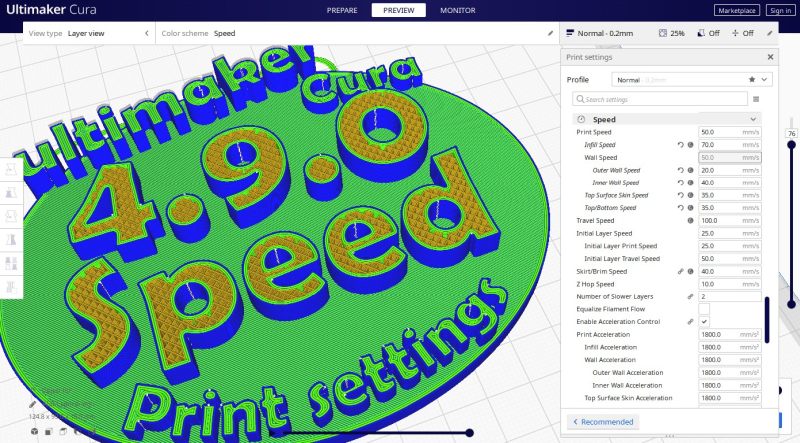
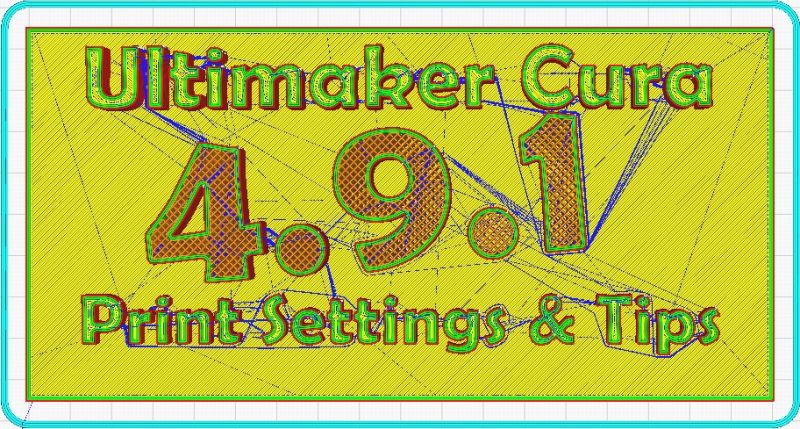


コメント